AAE 파일이란? AAE를 JPG로 열거나 변환하는 방법
iPhone에서 컴퓨터, 특히 Windows PC로 사진을 전송할 때 '.AAE' 확장자를 가진 추가 파일이 함께 전송될 수 있습니다. 이 파일은 처음 보는 사람에게 낯설 수 있지만, AAE 파일의 정의와 용도를 이해하면 사진 보관함을 보다 효율적으로 관리할 수 있습니다. 이 글에서는 AAE 파일이 무엇인지, 이를 여는 방법과 AAE 형식을 JPG로 변환하는 다양한 방법을 소개합니다.
파트 1. AAE 사진 형식이란 무엇인가요?
AAE 파일은 Apple 사진 앱과 연결되어, 이미지의 편집 정보를 저장하는 데 사용됩니다. iOS 디바이스에서 사진을 편집할 때 원본 이미지는 그대로 유지되고, 편집 내용은 XML 형식의 별도 AAE 파일에 저장됩니다. 이 파일에는 자르기, 필터 적용, 밝기 및 대비 조정 등 사진에 적용된 변경 사항이 기록됩니다.
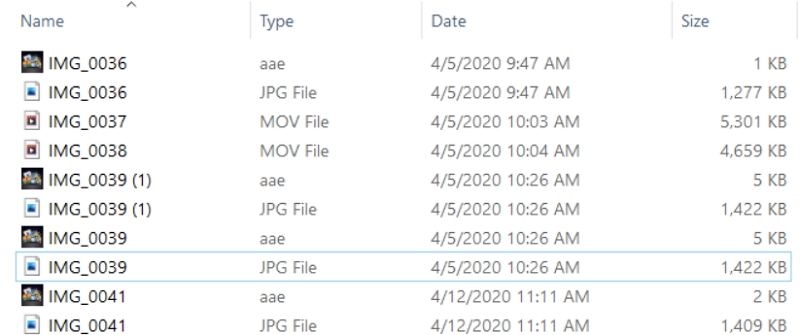
AAE 파일은 Apple의 에코시스템 내에서만 사용되며, 주로 최신 iOS 및 macOS 버전에서 지원됩니다. 이전 버전의 iOS를 실행하는 디바이스에서는 AAE 파일의 변경 사항을 인식하거나 표시하지 못할 수 있습니다.
파트 2. AAE 파일을 여는 방법
iPhone에서 Windows 컴퓨터로 편집한 사진을 전송하면, 원본 JPG 파일과 해당 AAE 파일이 함께 표시됩니다. AAE 파일에는 이미지의 편집 내용이 포함되어 있으며 원본 JPG와 연결되어 있습니다.
AAE 파일은 XML 형식으로 저장되므로, Apple Photos, Microsoft 메모장 또는 TextEdit과 같은 텍스트 편집기를 사용해 열어볼 수 있습니다. 다만, 텍스트 편집기에서 AAE 파일을 열면 편집된 이미지가 아닌 편집 정보만 담긴 XML 코드가 표시됩니다.
실제 편집된 이미지를 보려면, AAE 파일을 지원하는 iPhone이나 Mac과 같은 Apple 디바이스에서 이미지를 열어야 합니다.
파트 3. AAE를 JPG로 변환하는 방법
AAE 파일은 편집한 사진을 새 JPG 파일로 저장하는 대신, 이미지에 대한 편집 내용을 XML 형식으로 저장합니다. 이 파일은 최신 iOS 버전에서만 사용되며, 이전 버전의 iOS가 설치된 기기에서는 편집 내용이 적용되지 않습니다. 이 경우, 사진은 원본 상태로 표시됩니다. 편집된 내용을 보존하려면, AAE 파일에 저장된 편집 내용을 JPG 형식으로 변환해야 합니다.
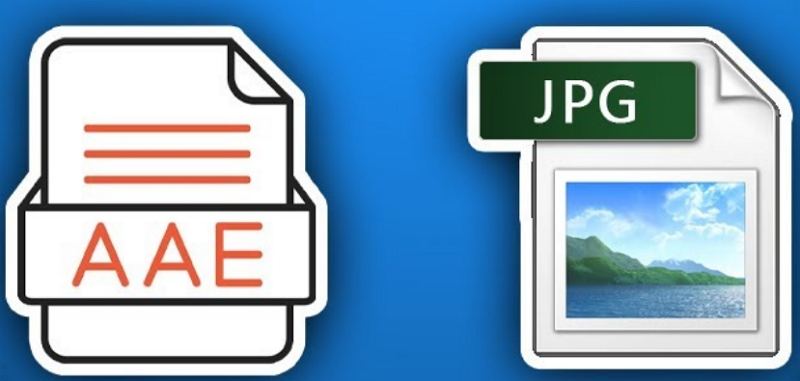
방법 1: 다른 앱에서 사진 편집하기
- 1.타사 이미지 편집기 등 기본 사진 앱이 아닌 다른 앱에서 사진을 엽니다.
- 2.추가 편집 후 이미지를 저장합니다. 이렇게 하면 새 JPG 파일이 생성되며 AAE 파일이 생성되지 않습니다.
- 3.이제 새로 저장한 JPG 파일을 다른 장치로 전송할 때 호환성 문제없이 사용 가능합니다.
방법 2: 편집한 사진을 본인에게 이메일로 보내기
- 1.iPhone의 사진 앱에서 사진을 편집합니다.
- 2.편집한 이미지를 본인에게 이메일로 보냅니다. 이때, AAE 파일 없이 새 JPG 파일이 전송됩니다.
- 3.이메일에서 받은 사진을 디바이스에 다운로드하면 JPG 형식으로 저장됩니다.
방법 3: 메신저 앱을 사용하여 사진 공유하기
- 1.iPhone의 사진 앱에서 사진을 편집합니다.
- 2.WhatsApp이나 Telegram과 같은 메신저 앱을 통해 편집한 이미지를 공유합니다.
- 3.메신저 앱에서 받은 사진을 저장하면 새 JPG 파일로 저장됩니다.
파트 4. 모든 이미지 형식을 JPG로 변환하는 최고의 이미지 변환기
HitPaw Univd (HitPaw Video Converter)는 JPG를 포함한 다양한 이미지 형식으로 변환할 수 있는 다재다능하고 효율적인 도구입니다. 초보자와 숙련된 사용자 모두에게 간단한 해결책을 제공합니다. 이 소프트웨어는 JPG, PNG, BMP, GIF 등 다양한 이미지 형식을 지원하므로, 사진을 쉽게 변환할 수 있습니다. 또한 일괄 변환 기능을 통해 품질 저하 없이 여러 이미지를 한 번에 빠르게 처리할 수 있어, 대량의 사진을 효율적으로 관리할 수 있습니다.
HitPaw Univd - Win & Mac용 올인원 동영상 설루션
보안 검증 완료. 254,145명이 다운로드했습니다.
- JPG, PNG, GIF, TIFF, BMP, WEBP 등 다양한 형식으로 이미지를 변환하세요.
- 품질 손실 없이 여러 이미지를 동시에 변환하세요.
- 워터마크와 시각 효과로 사진을 향상해 전문가처럼 보이게 하세요.
- GIF, PCX, RAW 등 다양한 형식의 이미지를 처리합니다.
- 화질 저하 없이 이미지를 압축하세요.
보안 검증 완료. 254,145명이 다운로드했습니다.
HitPaw Univd로 이미지를 변환하는 방법:
스텝 1: HitPaw Univd를 실행하고 도구 상자 탭에서 “이미지 변환기” 기능을 선택한 후, 원하는 이미지를 가져옵니다. 여러 이미지를 한 번에 추가할 수 있습니다.

스텝 2: 출력 형식을 선택합니다. '모두 변환 대상'에서 원하는 형식(JPG, PNG, BMP, TIFF, WEBP 등)을 선택합니다.

스텝 3: 출력 디렉터리를 설정합니다. '저장 위치'에서 변환된 이미지를 저장할 폴더를 선택한 후, '모두 변환'을 클릭하여 이미지를 빠르게 변환합니다.

파트 5. AAE를 JPG로 변환하는 방법에 대해 자주 묻는 질문
Q1. AAE 파일을 삭제할 수 있나요?
A1. 네, 원본 이미지에는 영향을 주지 않고 AAE 파일을 삭제할 수 있습니다. 다만, 저장된 편집 내용을 다시 적용할 수 없게 됩니다. AAE 파일을 유지하면 원본과 편집된 버전을 모두 보존할 수 있습니다.
Q2. JPG 파일과 AAE 파일의 차이점은 무엇인가요?
A2. JPG는 이미지 파일 형식으로 사진을 저장하는 데 사용되며, AAE 파일은 편집 정보를 XML 형식으로 저장합니다. JPG 파일은 변경되지 않지만, AAE 파일에는 모든 수정 사항이 기록됩니다.
Q3. iPhone에서 AAE 파일을 어떻게 제거하나요?
A3. iPhone에서 AAE 파일을 제거하려면 사진 앱에서 편집한 사진을 삭제하면 됩니다. 이 작업을 하면 연결된 AAE 파일도 함께 삭제됩니다.
Q4. iPhone에서 AAE 파일이 생성되는 이유는 무엇인가요?
A4. iPhone은 내장된 사진 앱에서 사진을 수정할 때 편집 데이터를 저장하기 위해 AAE 파일을 생성합니다. 이렇게 하면 원본 사진을 그대로 두고, 편집 내용을 별도로 저장할 수 있습니다.
마무리
AAE 파일은 처음에는 혼란스러울 수 있지만, iOS 기기에서 사진 편집을 처리하는 데 중요한 역할을 합니다. 이 파일은 이미지 자체를 표시하지 않지만, Apple 기기로 촬영한 사진에 대한 편집 정보를 저장합니다. 편집한 이미지를 다른 장치로 전송하거나 공유할 때, AAE 파일을 JPG로 간편하게 변환할 수 있는 다양한 방법이 있습니다. AAE 파일의 작동 방식과 변환 방법을 이해하면 여러 플랫폼에서 사진 보관함을 효율적으로 관리할 수 있습니다.










 HitPaw VoicePea
HitPaw VoicePea  HitPaw VikPea
HitPaw VikPea HitPaw Watermark Remover
HitPaw Watermark Remover 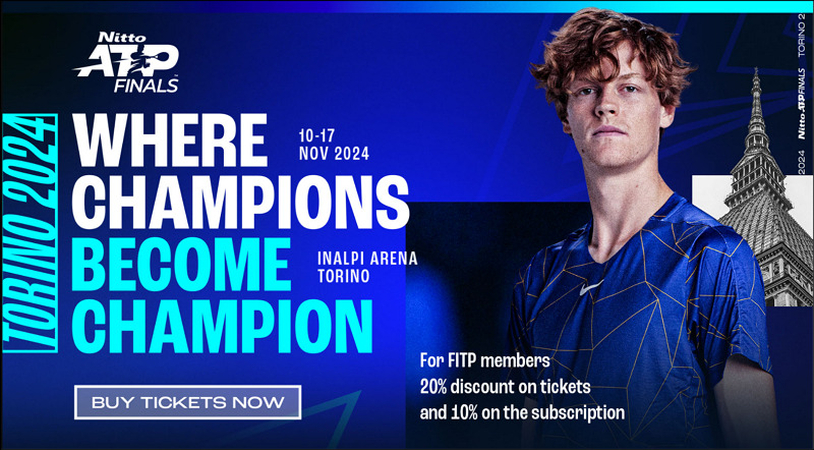



이 문서 공유하기:
제품 등급을 선택하세요:
김희준
편집장
프리랜서로 5년 이상 일해왔습니다. 새로운 것들과 최신 지식을 발견할 때마다 항상 감탄합니다. 인생은 무한하다고 생각하지만, 제 자신은 한계를 모릅니다.
모든 기사 보기댓글 남기기
HitPaw 기사에 대한 리뷰 작성하기